이 페이지에서는 ST911 스마트 대시보드에 대한 설치 팁을 기록하고 업그레이드할 것입니다. 이러한 팁은 설치하는 동안 많은 도움이 될 것입니다. 고객은 컴퓨터나 휴대폰에 페이지를 저장할 수 있으며, 최신 설치 팁과 소프트웨어를 단계별로 업그레이드해 드립니다. Tesla가 소프트웨어를 업그레이드하는 경우. Tesla 소프트웨어가 업그레이드된 후 ST911에 문제가 발생할 수 있습니다. 하지만 걱정하지 마십시오. 새 소프트웨어를 출시하여 여기에 게시할 예정입니다. 고객은 대시보드의 Type C 포트에서 다운로드하고 업그레이드할 수 있습니다.
------------------------------------- ------------------------------------- ------
설치 전 참고 사항
1. 제품 케이스에 주의사항을 기재해주세요. 제품 케이스 는 UV로 마감 처리되어 있어 경도로 인해 손상되기 쉽습니다.

2. 클립에 주의를 기울여주세요. 클립이 올바르게 맞지 않으면 손상되기 쉽습니다. 차를 놓는 동안 주의를 기울이십시오.

"CAN"이 무슨 뜻인가요?
(Controller Area Network, CAN ) ST911에서 "CAN"을 모션했을 때. 이는 CAN 커넥터와 같은 데이터 전송을 의미합니다. ST911 CAN 커넥터를 차량에 연결한 후 속도, 배터리, 도어, 벨트 등과 같은 자동차 정보를 읽을 수 있습니다.
------------------------------------- ------------------------------------- -----
1. 케이블 연결
Ryzen AMD와 Intel Atom 케이블 연결에는 차이가 있습니다. 고객은 주의를 기울여야 합니다
AMD 케이블 설치:
1세대 AMD 케이블은 두 곳을 연결해야 합니다. 한 커넥터는 조수석 쪽에 있고 다른 커넥터는 운전석 쪽에 있습니다.
알아채다:
ST911 AMD 데이터 케이블의 경우 커넥터 중 하나는 차량 데이터 커넥터에 연결되고 다른 쪽에는 연결됩니다. 연결할 필요가 없습니다(다른 장치 설치와 같은 다른 제품을 위해 떠납니다).
케이블이 잘못 연결되면 ST911의 전원이 켜지지 않습니다.

다음 소개는 LHD(왼손잡이용)에 대한 것입니다. RHD(우측 핸들)의 경우 커넥터를 확인하십시오. 일부 차량은 반대입니다. 고객은 케이블 커넥터를 통해 알아볼 수 있습니다. AMD 데이터 케이블 커넥터보다 전원 커넥터용 케이블이 더 많습니다.
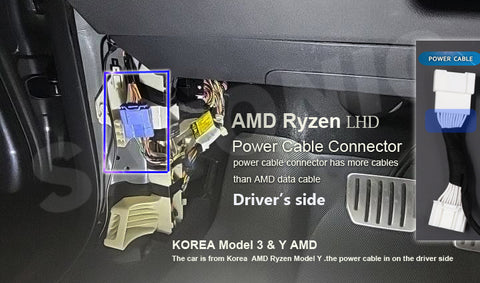
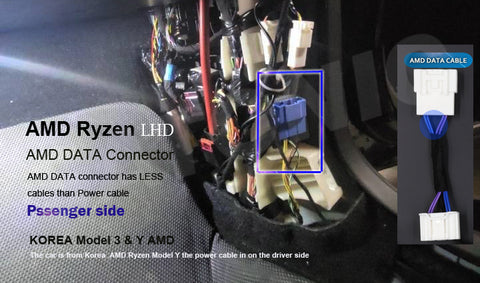
2세대 AMD 케이블 , SATONIC은 2023년 1월 15일부터 케이블을 업그레이드했으며, 한국 재고의 일부 제품에는 1세대 AMD 케이블이 있었습니다. 차세대 AMD 케이블의 경우 전원 케이블이 무선 충전기 포트에 연결되므로 대시보드에 다시 접근할 필요가 없습니다. 안장을 열고 전원 케이블을 무선 충전기 커넥터에 연결하기만 하면 됩니다. AMD 데이터 포트와 데이터 커넥터 연결


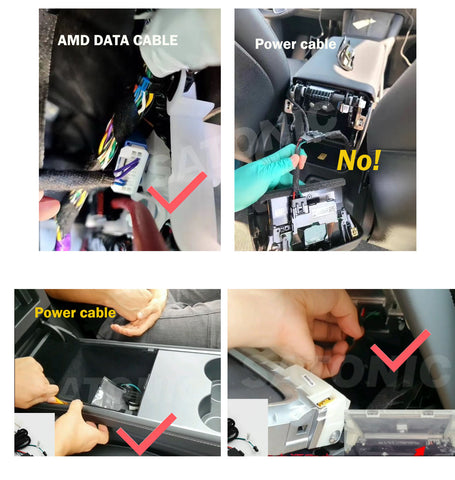
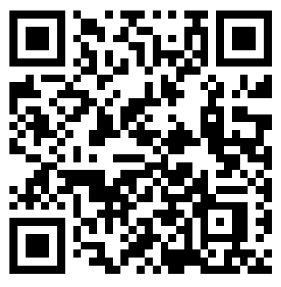
QR 코드 스캔
설치 비디오 확인
인텔 케이블 설치:
Intel Atom 버전 설치시 데이터 케이블을 운전석에 연결하시면 됩니다. (일부 차량의 경우 조수석에 있음)

2. 설치영상 참고
3.ST911 설정 방법
설정 모드로 들어가는 방법:
스티어링 휠의 오른쪽 롤 버튼을 오른쪽으로 3초간 길게 누르면 설정 메뉴로 진입합니다.
설정 모드를 종료하는 방법:
스티어링 휠의 왼쪽 롤 버튼을 밀어 설정을 완료하세요.
CAN 옵션의 경우 공장 출하시 설정은 "1"입니다. 화면이 표시되지 않거나 ST911에 잘못된 정보가 표시되는 경우. 그런 다음 설정 매뉴얼에 들어가서 CAN 옵션을 "2'로 변경하십시오. (Tesla는 2022.28.2의 소프트웨어 설계를 업그레이드했기 때문에 CAN 데이터 전송이 달랐습니다.)
15%로 권력을 누리세요
4. 소프트웨어
2022.12.30 업그레이드 소프트웨어 는 다음에서 다운로드 및 업그레이드할 수 있습니다.
https://drive.google.com/drive/folders/1yv7CT62uxTl-PeHLe_SsrocxTAy7o6BX?usp=share_link
| 소프트웨어 업그레이드 데모(시간) | 설명 |
| 2022.10.14 | CAN 옵션 1.2를 추가하여 Tesla 소프트웨어 버전이 2022.36.3으로 업그레이드되는 문제를 해결합니다. 그런 다음 자동차 데이터를 읽을 수 없습니다. 옵션 2는 Tesla 소프트웨어 버전 2022.36.3 이상용입니다. |
|
ST911 app_16-32 V2.0.221219 |
배터리 표시 내용 및 온도 버그가 업그레이드되었습니다. |
소프트웨어 업그레이드 프로세스:
1) TF 카드(8/16G)를 준비하고 TF 카드를 FAT32로 포맷합니다.
2) 소프트웨어를 TF 카드에 복사합니다. 
3) 차량용 리더기를 ST911의 Type C 포트에 삽입하고 Tesla 화면의 전원을 끄세요.
4) 발로 브레이크를 밟으면 ST 911이 업그레이드됩니다.
주의 사항: ST911이 업그레이드하는 동안 발을 움직이지 말고, TF 카드를 제거하지 말고, 전원을 끄지 마십시오.
5) 화면이 2번 업그레이드됩니다. 업그레이드 막대가 356으로 완전히 실행되면 성공적으로 업그레이드됩니다.
- 하이빔 라이트 디스플레이 업그레이드
- CAN 옵션 추가, Tesla 소프트웨어를 2022.28.2 이상으로 업데이트한 후 ST911이 자동차에서 데이터를 읽을 수 없는 문제를 해결합니다.
메모:
1. 소프트웨어가 성공적으로 업그레이드되지 않았습니다. TF 카드와 함께 카드 리더기를 삽입한 후에도 아무 조치도 취하지 않습니다.
1). TF 카드 리더기가 손상되었습니다. 다른 TF 카드 리더기로 시도해 보세요.
2). TF 카드를 FAT32로 포맷했는지 확인하세요.

















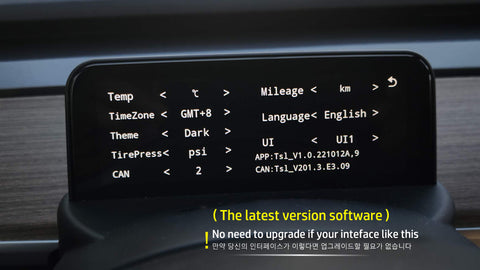












I am the same as Felix.
ST911 unit – followed the instructions.
Reformatted all the devices before use.
Used multiple TF cards, usb cards, 8 and 16 GB.
Tried to install like the above video (multiple times. That did not work. The ST911 will only shut down once you exit the car and close the door.
I then tried the way HIrotsugu suggested. That did not work either. The ST911 scene just comes back on but does not reboot and load the software.
I would power off the car prior to exiting. As soon as I come back and open the door the car automatically starts. I didn’t have a chance to wake it up because it wakes itself up.
Model 3 with software version 2024.26.7
Any other suggestions?
To Felix
Probably your trouble causes that your car and st911 do not conplete shutdown.
With the memory inserted to st911,get away from your car locked for 10 to 15 minutes.
Return to your car and get in, wake up your car and st911,will start update.
I’ve got the firmware from upward link,and the update was successful,by this way.
I follow the instructions to update ST911 and it never perform the firmware update process. Try multiple tf cards, 8 or 16 Gb, multiple card readers, 8gb or 16 gb usb-c drives have zero success. Format the drive or tf card in FAT32 and put can_app.bin at root. Turn off the Tesla screen and restart it by pressing the brake. The ST911 just stay on, ST911 is not restarting or updating.
Very frustrating. Customer service just tells me to use other tf card and refer back to this page. Nothing is helpful.
After the update of 2024.20.9 version to my Tesla model3,ST911 shows Battry usage only 3% even though it’s actually more.
Please provide a new firmware to fix the ploblem.
Hello
Updated with a battery error while using the st911 6.2 inch instrument cluster.
However, when I updated it with the software upgrade file on the bulletin board, if it has been changed to the old version of the screen, the dashboard screen is also cut up and down.
Is there an installation file that can go back to the original screen 6.2-inch instrument panel screen? I looked it up on the homepage and found it.